作者:乔山办公网日期:
返回目录:excel表格制作
现在不管是在学习上还是工作中,我们和Word文档、Excel表格的接触是越来越多了。有一些小伙伴在用Excel做完表格数据以后,有的时候会因为便于查看等等原因需要用Word打开Excel表格。这时候我们应该要怎么将Excel表格转换成Word呢?今天小编将分享几个Excel转Word的小技巧,轻松帮大家解决这样的问题~

一、office转换
在我们的office中,我们其实是可以直接将Excel转换成Word的,只是用的是比较常见的复制方法。我们可以在Excel表格中将所有的数据进行复制,然后打开一个Word文档,在粘贴的时候,我们就可以在【粘贴选项】中选择需要的粘贴方式,然后将Excel表格完美的复制到Word文档中就可以了。
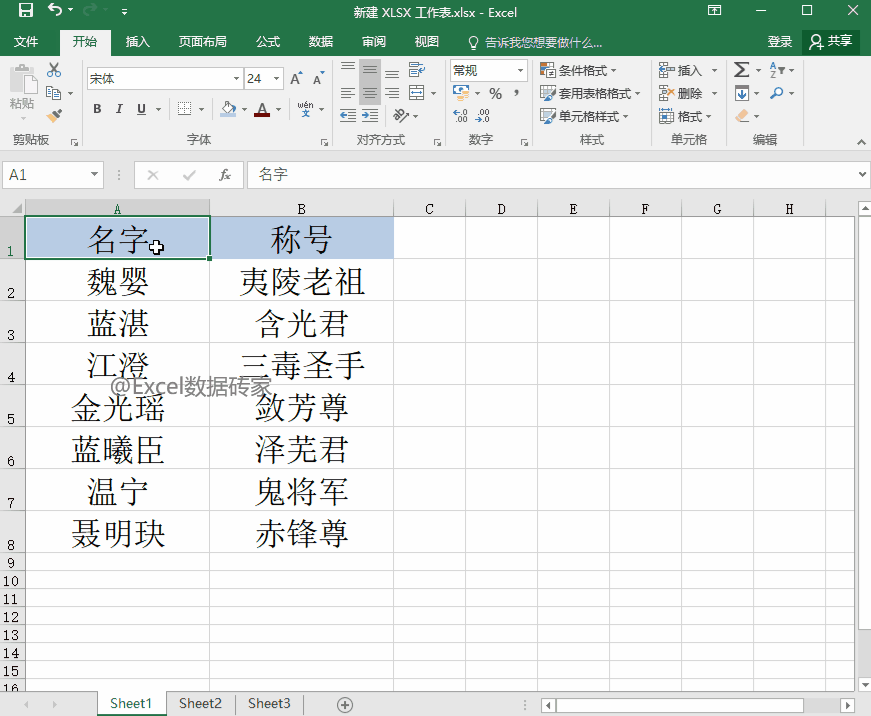
二、迅捷PDF转换器
有不少小伙伴会觉得那样的方法操作起来速度不是很行,这个时候我们其实还可以直接利用【迅捷PDF转换器】来帮我们快速进行Excel转Word的操作。
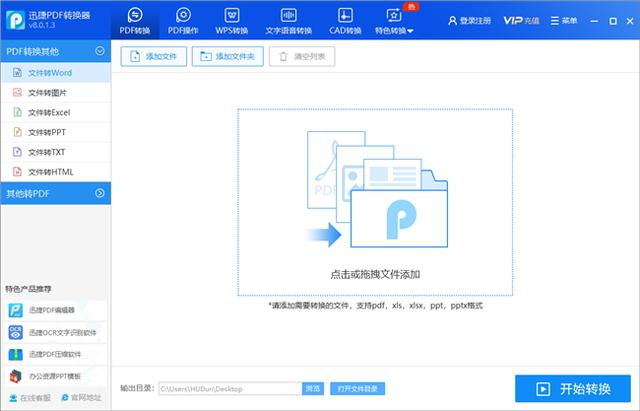
我们可以先打开【迅捷PDF转换器】软件,然后在里面的【PDF转换其他】的功能选项中选择【文件转Excel】,这时候我们就可以将需要进行转换的Excel表格添加到软件中等待操作。
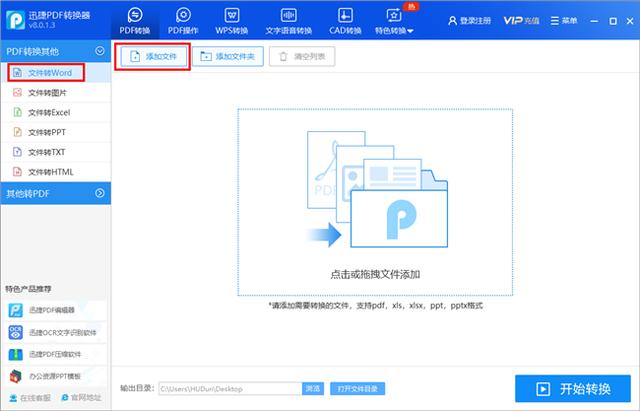
在我们将需要转换的Excel表格添加到软件中后,我们就可以根据自己的需要对转换的参数进行设置。
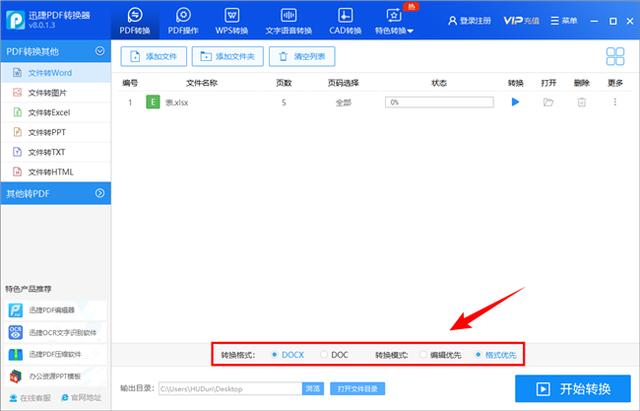
在将转换参数设置好以后,我们就可以点击【开始转换】,这样软件就会开始对我们的Excel表格进行转换。稍等片刻后,Excel就可以直接转换成Word文档了。
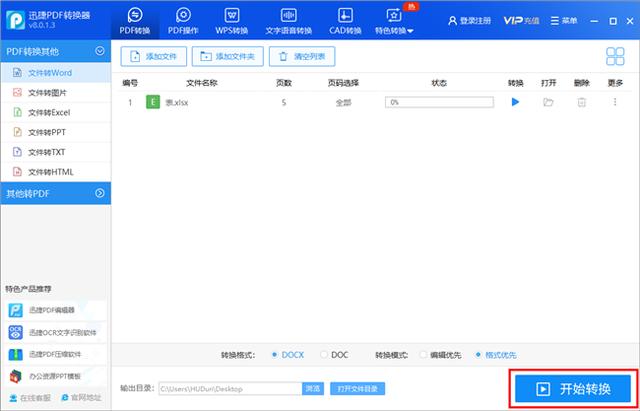
好啦,以上就是Excel表格转换成Word文档的一些小方法啦,不知道大家都了解了吗?有需要的小伙伴也可以去试一试哟~
